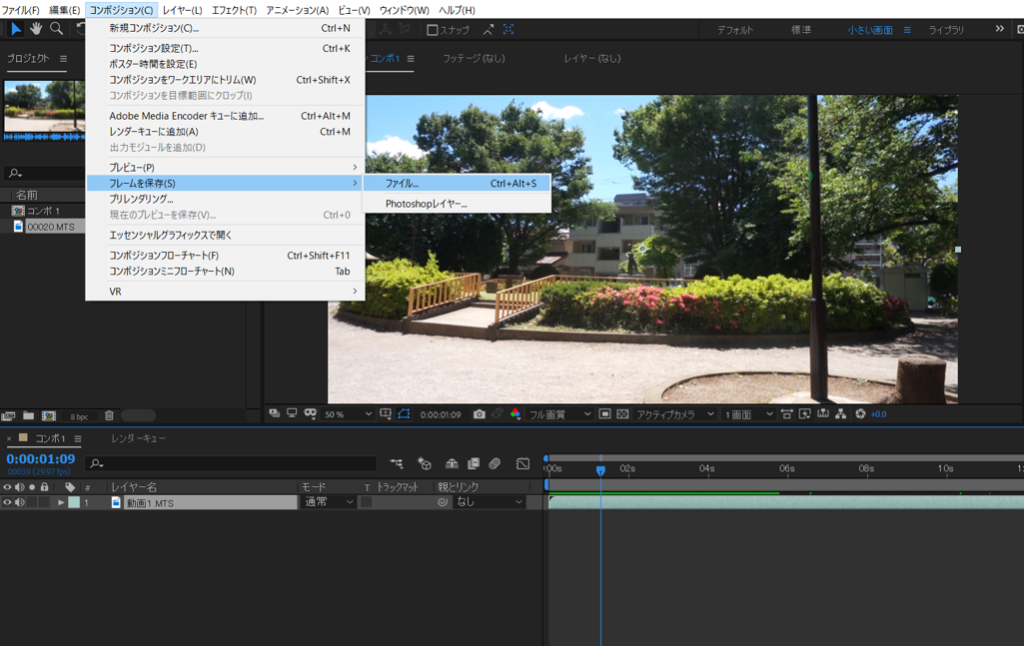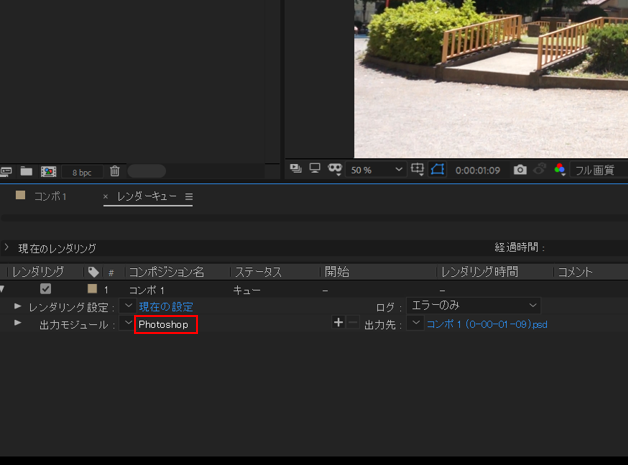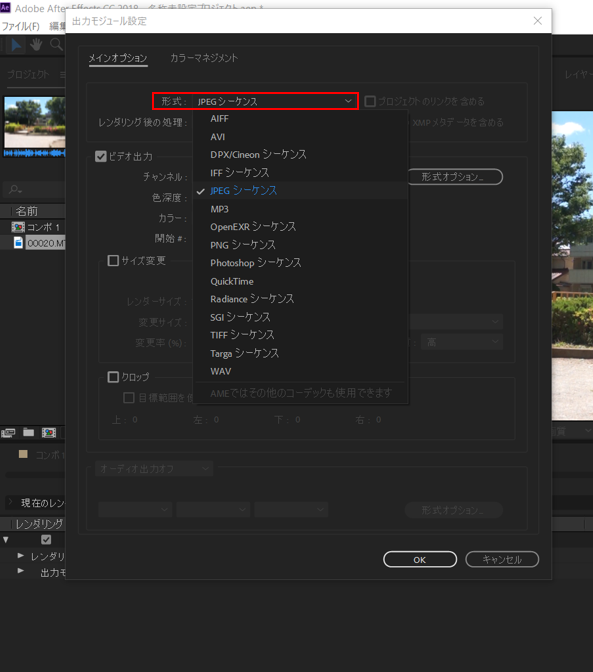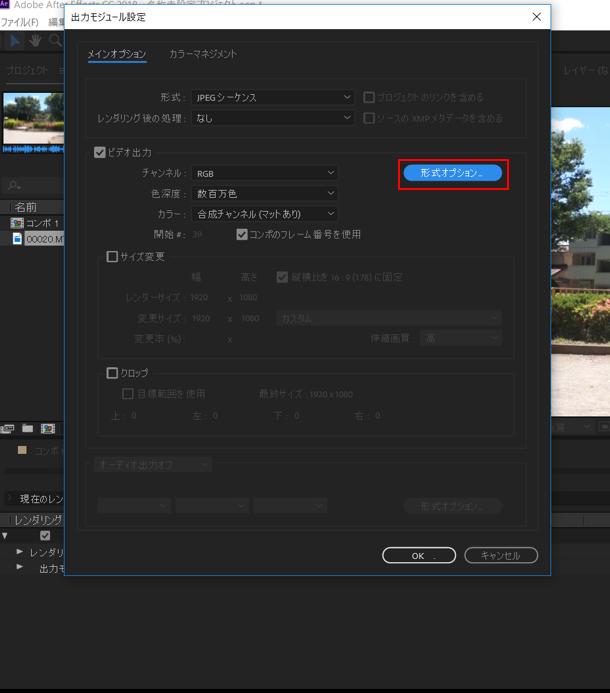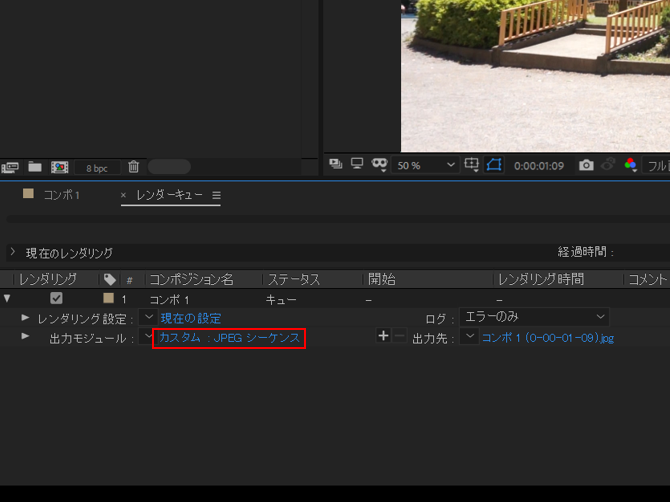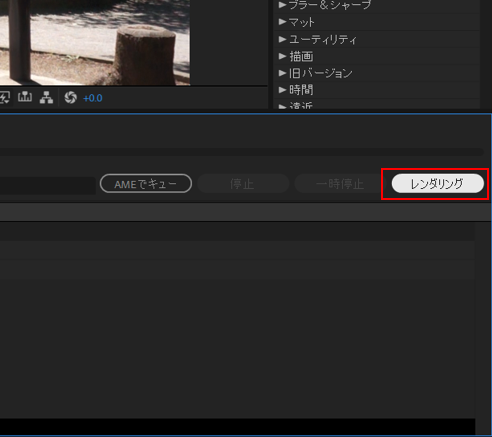こんにちは。
動画制作を勉強中のマエポンです。
インタビュー記事の編集をしていたのですが、掲載用の写真が足りないということで動画から画像を切り出して使うことになりました。
ということで、今回はAfter Effectsを使って動画から画像を切り出して保存する方法について書きたいと思います。
動画から画像を切り出して保存する方法
①画像を切り出したいフレームで
[コンポジション] → [フレームを保存] → [ファイル...]
をクリックする。
すると、パネルの下の方に新しい画面が出てきます。
③新しく出てきたパネルの出力モジュールの「Photoshop」をクリックすると、さらに新しい画面が出てきます。
新しく出てきた画面の[形式]というところで保存したい形式に変更できるので、この中から画像形式である[JPEGシーケンス]へと変更します。
④このままOKを押す前に、下記の図の赤枠で囲まれた[形式オプション]で出力する画像の画質を調整します。
⑤赤枠で囲った[画質]の数字と右のプルダウンは連動しているので、
もし最高画質で出力したい場合は
[画質] → 10
に変更すれば右のプルダウンも[最高]に変更されます。
(低画質の場合は数字を1にすればプルダウンも自動で「低」になります。)
⑥設定を変更してOKボタンを押すと最初の方に出てきた画面に戻るので、[出力モジュール]が「JPEGシーケンス」に変更されてるのを確認し、
右端にあるレンダリングボタンを押すとJPEGで画像を出力することができます。
ちなみに、出力先を変更したい場合は[出力モジュール]の隣の[出力先]で保存先を変更することができます。
After Effectsで動画から画像を切り出す方法のまとめ
今回は、After Effectsを使って動画から画像を切り出して保存する方法についての説明でした。
動画の中のベストショットを切り抜くことができる便利な技なので、ちゃんとした写真が撮れなかったときなど困ったときにぜひご活用ください。
それではまた。